Guide ultime pour réparer un fichier Word endommagé ou corrompu
Besoin de réparer ou de réparer un document Word corrompu? Parfois, lors de l'ouverture d'un document Word, vous obtiendrez une erreur indiquant que le document ne peut pas être lu car il est corrompu ou parce qu'il existe un autre problème avec le fichier. Les documents Word peuvent être corrompus de différentes façons, mais il s'agit généralement d'un problème lié aux en-têtes du fichier. Les données peuvent être récupérées la plupart du temps..
Voici un message d'erreur typique que vous pourriez voir lorsque Word ne peut pas ouvrir un document.
“Word n'a pas pu lire ce document. Il peut être corrompu“
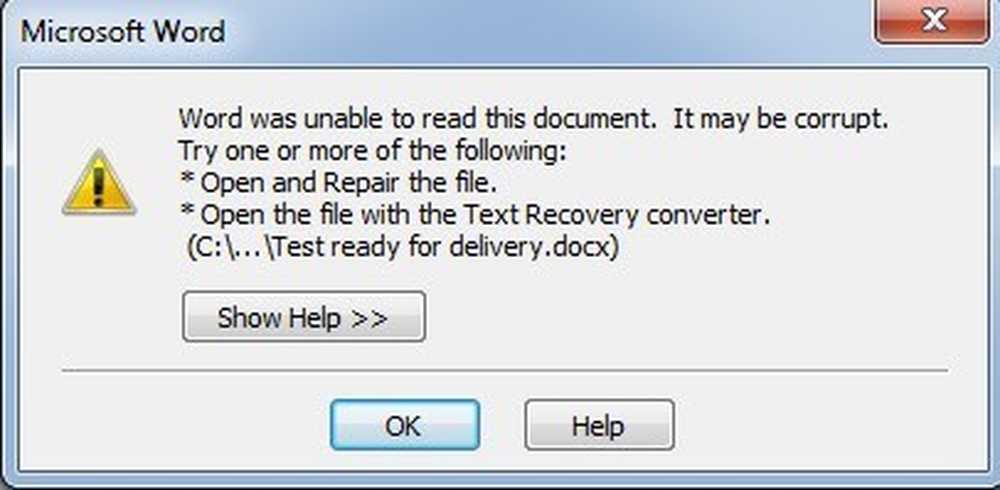
Par défaut, Word vous indique deux manières possibles d’ouvrir un document corrompu: Ouvrir et réparer le fichier ou ouvert avec Convertisseur de récupération de texte. En plus de ces deux options, il existe d'autres astuces que vous pouvez essayer dans Word pour ouvrir un fichier corrompu. Vous devez absolument essayer toutes ces options avant de passer à des outils tiers, etc..
À des fins de test, j'ai intentionnellement corrompu un document Word, puis essayé de le réparer à l'aide de tous les outils et méthodes mentionnés ci-dessous. Je vais souligner les résultats pour chaque option de récupération.
Malheureusement, il n’existe pas beaucoup de moyens gratuits de récupérer un document Word, comme vous pourrez probablement le savoir lorsque vous effectuez une recherche Google. Je ferai en sorte de mentionner toutes les options gratuites que je pourrais trouver avant de mentionner les logiciels payants..
Options de récupération intégrées
Les deux options de réparation intégrées mentionnées ci-dessus sont accessibles via le Fichier ouvert dialogue. Cliquer sur Fichier, puis Ouvrir Cliquez ensuite sur le fichier que vous souhaitez réparer. Ne double-cliquez pas dessus, sinon Windows essaiera de l'ouvrir normalement et vous aurez juste un message d'erreur.
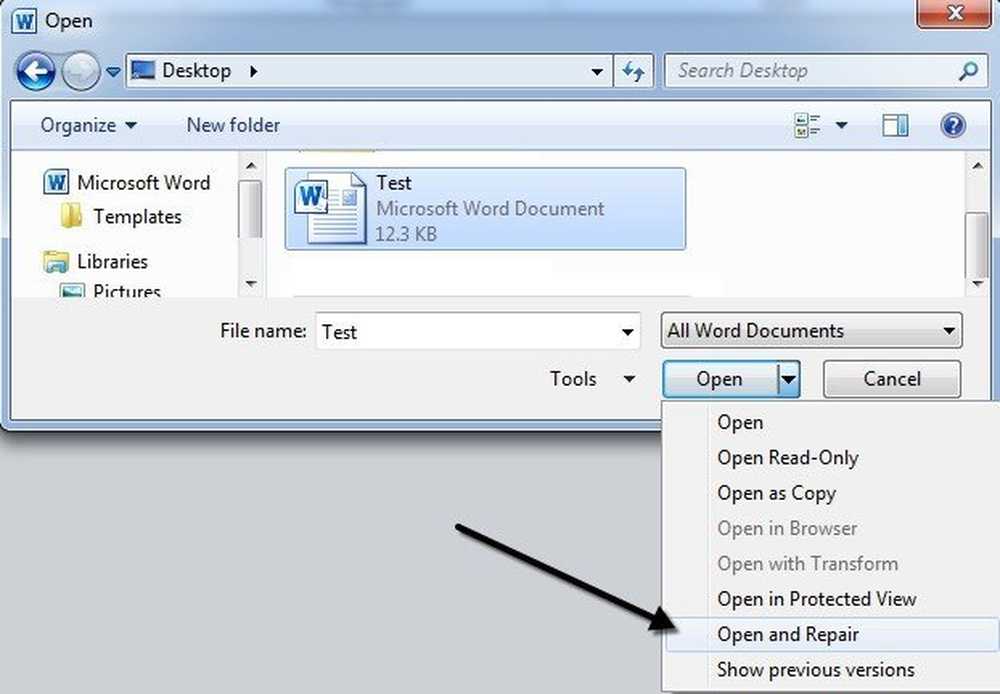
Maintenant au lieu de cliquer sur le bouton Ouvrir bouton, cliquez sur la flèche noire située à droite du bouton. Vous verrez un tas d’options supplémentaires, l’une d’elles étant Ouvrir et réparer. Word tentera de réparer le document corrompu et, si vous avez de la chance, vous pourrez afficher le fichier..
Lors de mon test simple, Word a pu récupérer mon fichier complètement, bien qu'il ne contienne qu'environ deux pages de texte brut. Essayez toujours cette option en premier car elle fait un très bon travail et ne nécessite aucun logiciel supplémentaire.
La seconde fonctionnalité intégrée est le convertisseur de récupération, auquel vous pouvez également accéder via la boîte de dialogue Ouvrir. Dans la liste déroulante qui dit Tous les documents Word, allez-y et choisissez Récupérer le texte de n'importe quel fichier.
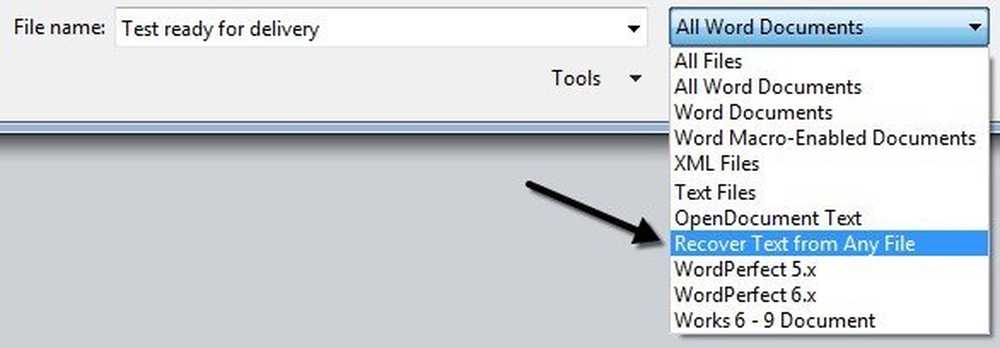
Word tentera de récupérer le texte du fichier. Dans mon cas de test, il a échoué et n'a renvoyé qu'un message indiquant que le fichier semble être corrompu. Selon le type de corruption dont votre fichier a été victime, vos résultats varieront..
Si aucune de ces deux méthodes ne fonctionne, vous pouvez essayer d'insérer le document corrompu dans un autre document Word. Pour cela, ouvrez un nouveau fichier puis cliquez sur le bouton Insérer languette.
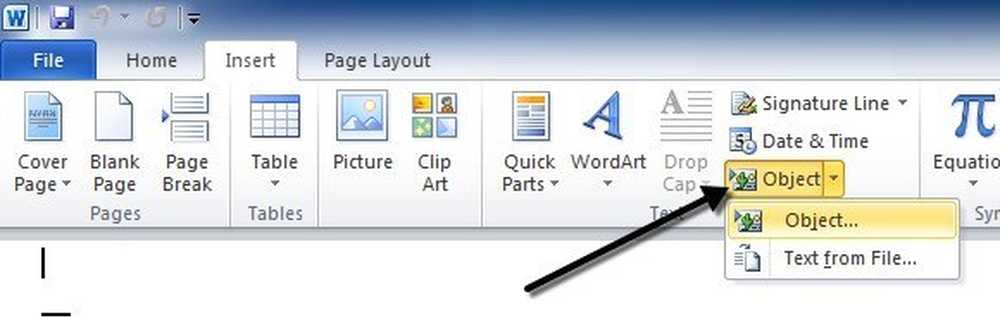
Cliquer sur Objet puis cliquez sur Objet à nouveau de la liste déroulante. Clique sur le Créer à partir d'un fichier onglet puis cliquez sur le Feuilleter bouton. Choisissez votre fichier Word corrompu et voyez s'il est capable d'insérer le contenu dans le nouveau document.
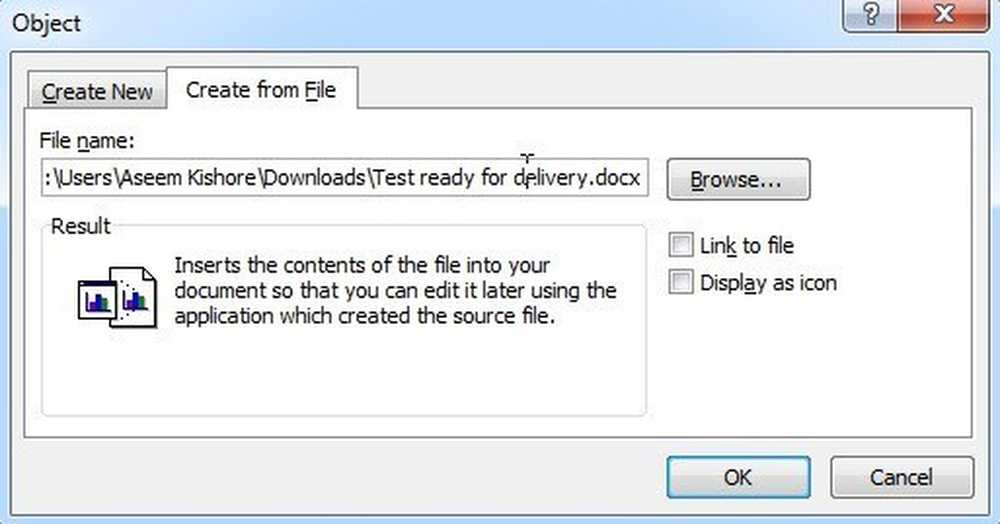
Dans mon test, Word n'a pas pu insérer le document dans le fichier en cours. Au lieu de cela, j'ai reçu un message d'erreur étrange indiquant que le programme utilisé pour créer le fichier était Word, mais que Word n'était pas installé sur mon système! Encore une fois, vos résultats varieront. Essayez donc, mais ne vous attendez pas à beaucoup.
Ouvrir un fichier via un lien
Cette méthode est un peu compliquée, mais elle fonctionnera peut-être selon le type de dommage subi par votre document. Fondamentalement, nous créons un document, tapez n'importe quel texte dessus, copions ce texte, puis collez ce texte spécial dans un nouveau document sous forme de lien et mettons ensuite à jour ce lien afin qu'il pointe vers le fichier corrompu plutôt que vers le fichier d'origine. Ouf! Commençons.
Tout d’abord, ouvrez un nouveau document Word et tapez ce qui suit:Mon nom est John.”Puis sauvegardez le document quelque part.
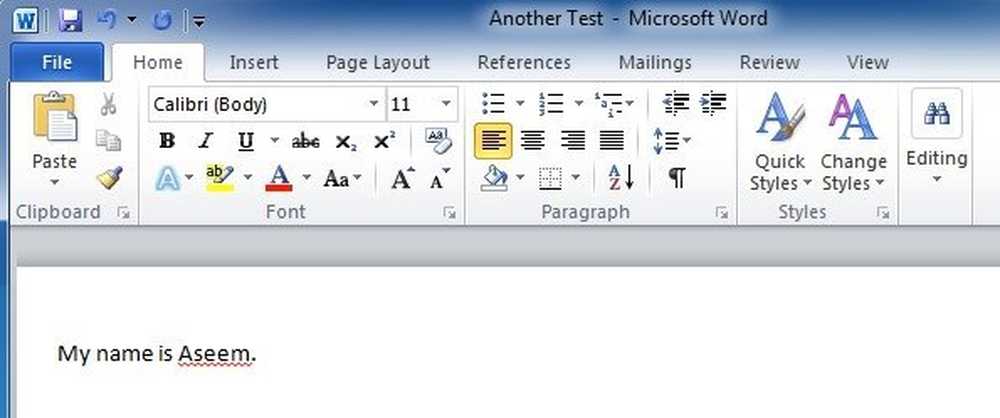
Maintenant, sélectionnez le texte que vous venez de taper et copiez-le dans le presse-papiers. Vous pouvez le sélectionner et appuyer sur CTRL + C ou juste un clic droit dessus et choisissez Copie.
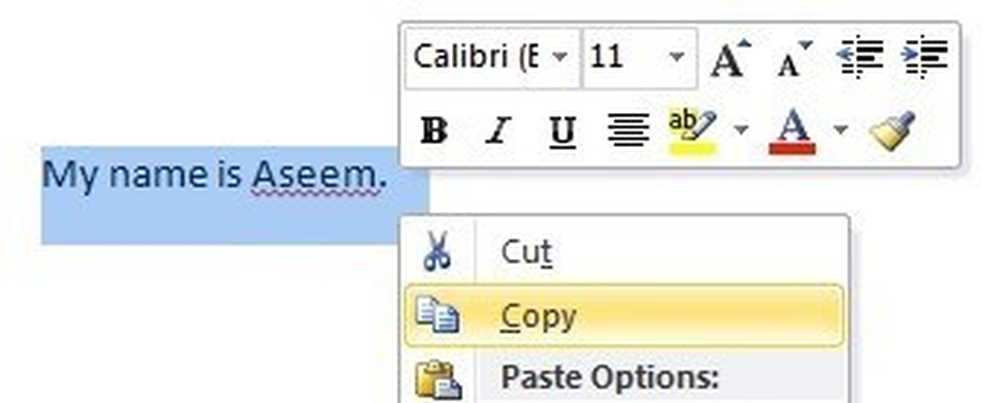
Ensuite, créez un nouveau document Word en allant à Fichier et alors Nouveau. Choisissez un document vierge si on vous le demande. Maintenant, cliquez sur la petite flèche sur le Coller bouton et choisissez Pâte Spéciale.
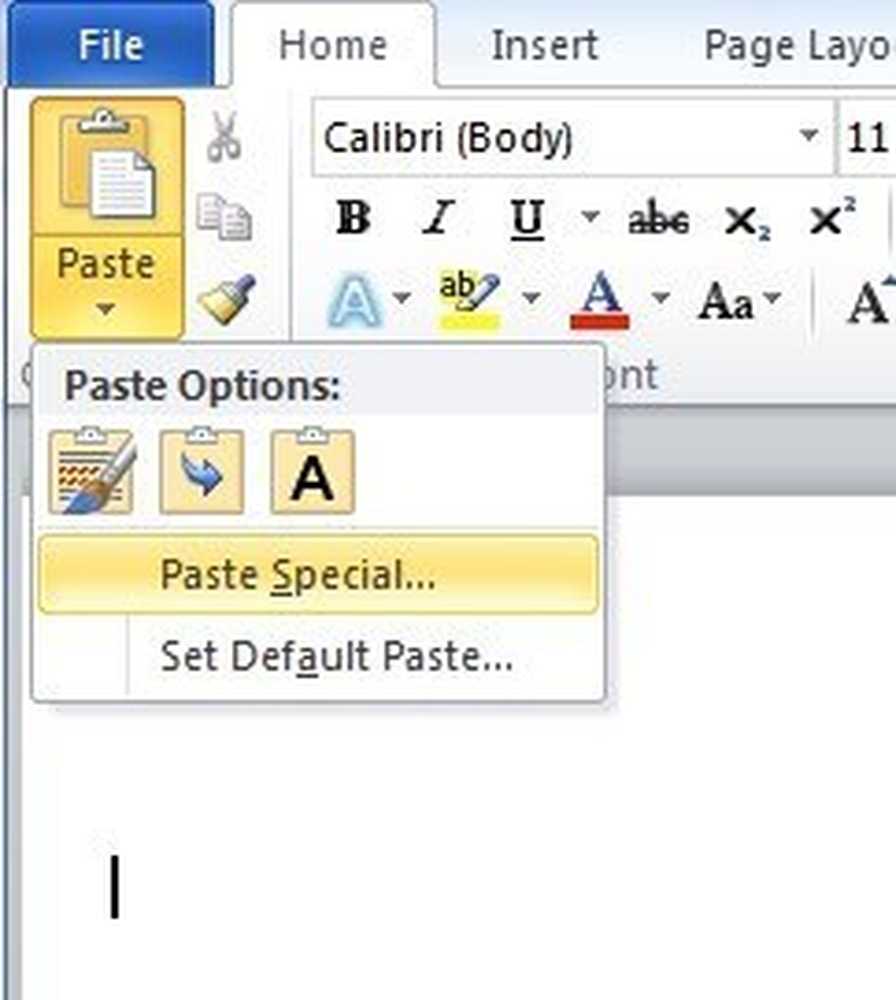
Ici vous devez sélectionner Coller le lien puis choisissez soit Texte formaté (RTF) ou Texte non formaté. Peu importe lequel vous choisissez. Si vous recevez un message d'erreur lors de la tentative de collage du lien, fermez le nouveau document, recopiez le texte, puis créez à nouveau un nouveau document..
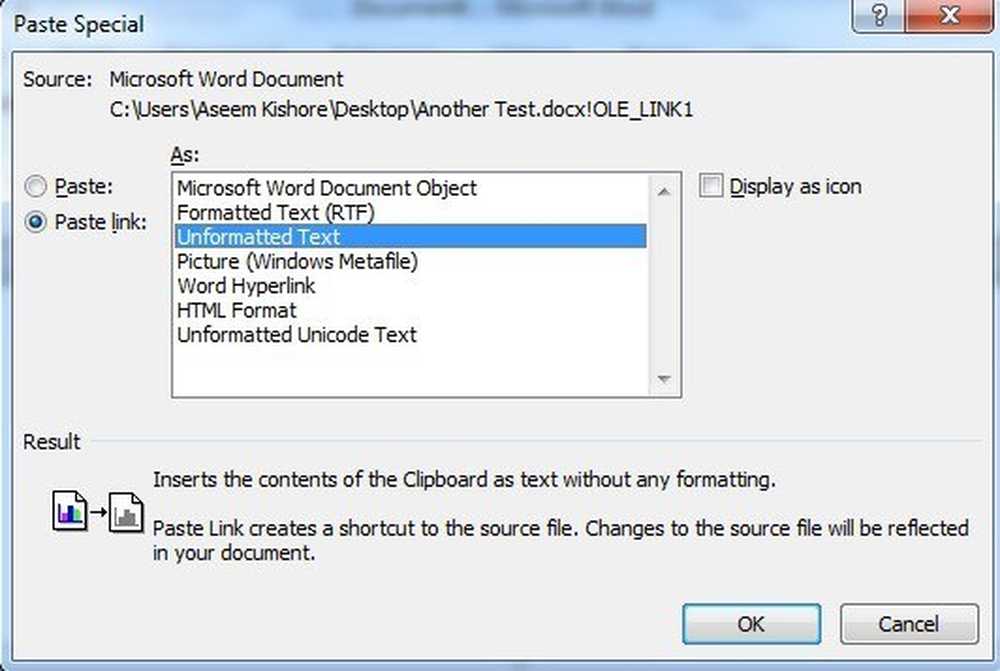
Nous nous approchons de la fin maintenant. Cliquez avec le bouton droit sur le texte du lien collé, sélectionnez Objet de document lié puis sélectionnez Liens.
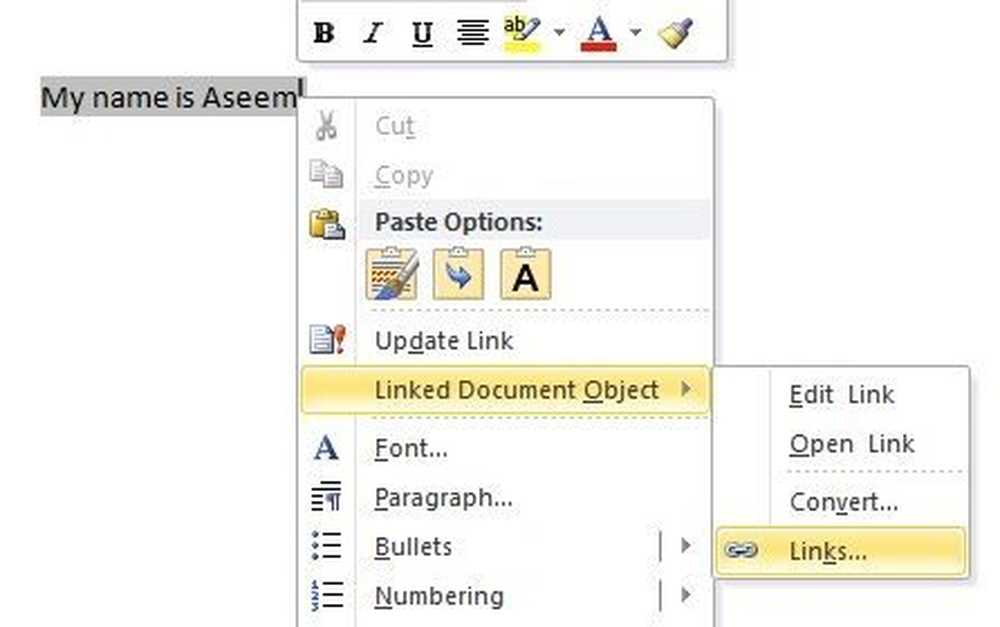
Clique le Changer de source Cliquez ici et accédez au répertoire où se trouve votre fichier corrompu. Sélectionnez le fichier puis cliquez sur Ouvrir.
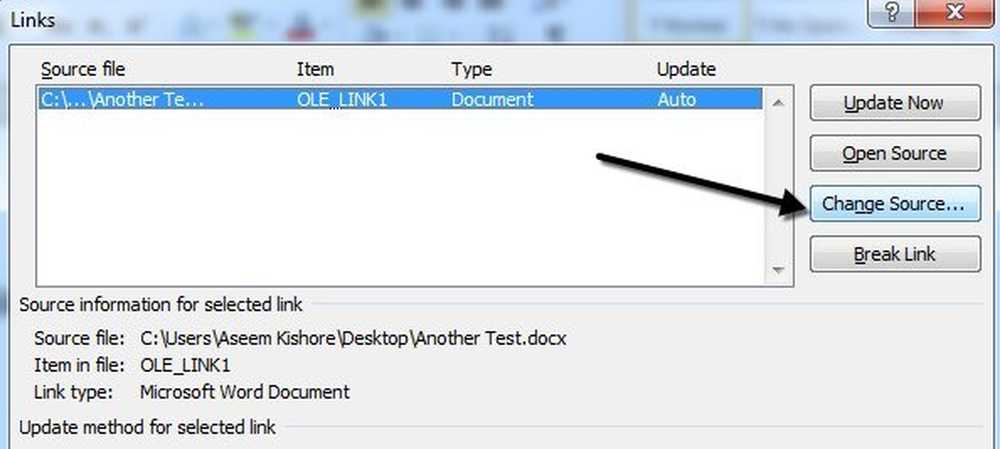
Une fois que la source du lien a été mise à jour, cliquez sur OK. J'espère que le texte du document corrompu apparaîtra à la place du texte que vous aviez précédemment copié. Dans mon cas, j'ai reçu un message d'erreur et je ne pouvais pas ouvrir mon fichier corrompu. Cependant, mon fichier de test a été corrompu de plusieurs manières et cela pourrait être la raison pour laquelle le texte n'a pas été récupéré. Vous devriez quand même essayer.
Ouvrir en mode brouillon
Une autre chose que vous pouvez essayer est d'ouvrir le fichier en mode brouillon, qui ne regarde pas les informations d'en-tête, etc. et pourrait donc être capable d'ouvrir le fichier..
Pour cela, cliquez sur Fichier et alors Les options. Cliquer sur Avancée puis faites défiler jusqu'à la Afficher le contenu du document section.
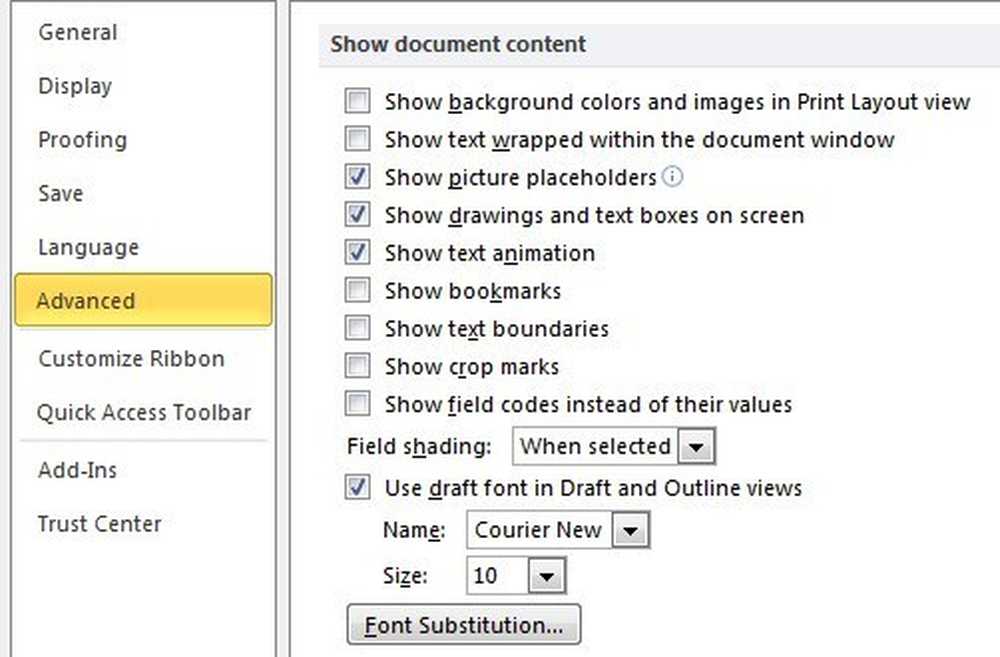
Allez-y et vérifiez la Afficher les espaces réservés aux images boîte et le Utiliser la police brouillon dans les vues Brouillon et Contour boîte. Maintenant, retournez à Word, cliquez sur Vue puis cliquez sur Brouillon sous le Vues du document section.
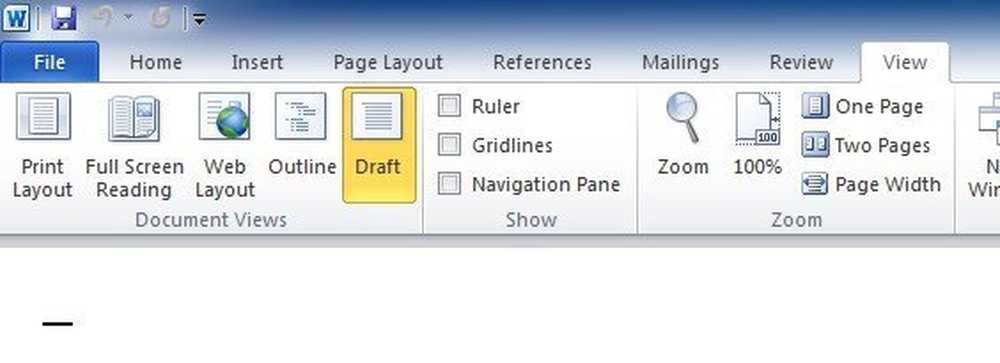
Maintenant, essayez d’ouvrir votre fichier corrompu et voyez s’il s’ouvre. Si non, vous devrez continuer à lire pour d'autres méthodes possibles pour réparer la corruption.
Versions précédentes
Une autre option qui pourrait vous aider à récupérer votre document Word est Versions précédentes. Sous Windows 7 et versions supérieures, la restauration du système effectue automatiquement des sauvegardes de vos documents chaque fois qu'un nouveau point de restauration est créé..
Cela signifie que la restauration du système doit être activée, ce qui est le cas par défaut. Si vous l'avez désactivé manuellement, vous ne pourrez pas récupérer de données à l'aide de cette fonctionnalité. Si cette option est activée, Windows crée automatiquement des points de restauration assez fréquemment, généralement au moins une fois par jour..
Vous pouvez vérifier s’il existe des versions sauvegardées du fichier en cliquant simplement dessus avec le bouton droit de la souris, en choisissant Propriétés puis en cliquant sur le Versions précédentes languette. Si l'onglet ne s'affiche pas, la restauration du système n'est pas activée..
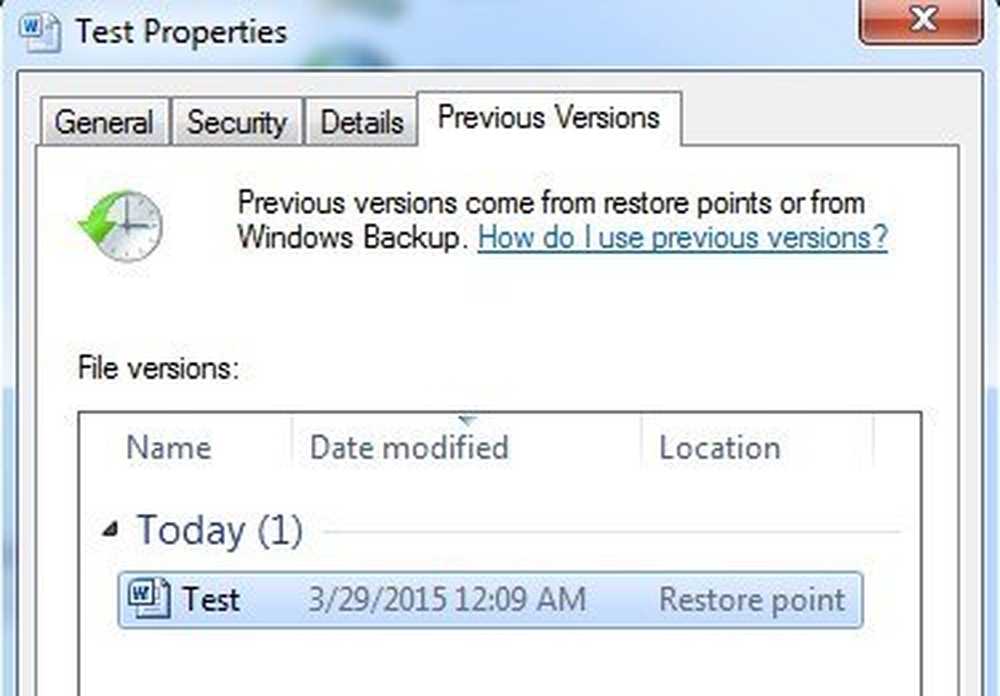
Toutes les versions précédemment enregistrées apparaîtront dans la liste ci-dessous. Évidemment, vous perdrez toutes les données ajoutées après la création de la dernière sauvegarde et avant la corruption, mais c'est toujours mieux que rien.
Outils de récupération tiers
Lorsque j'utilise des outils tiers, je ne mentionnerai que ceux qui proposent des démonstrations gratuites, car personne ne veut débourser de l'argent uniquement pour découvrir que rien ne peut être récupéré. Les démos vous permettent généralement de voir une partie du texte et vous diront s’il a été capable de récupérer tout le reste. À ce stade, vous pouvez choisir de payer si vous pensez que le programme obtiendra les résultats souhaités..
Vous voulez également vous assurer de faire une copie du fichier corrompu avant de commencer à utiliser les outils de récupération. Un programme peut finir par corrompre davantage le fichier et un second programme susceptible de récupérer le fichier corrompu d'origine peut également ne pas l'être en raison des modifications apportées par le premier programme..
Réparer ma parole
Si vous avez un fichier Word créé à partir d'une ancienne version de Word, vous pouvez utiliser Réparer mon mot pour réparer le fichier gratuitement. C'est l'une des rares applications gratuites disponibles et il y a une grande raison à cela. Malheureusement, cela ne fonctionne qu'avec Word 6.0, Word 95, Word 97, Word 2000, Word XP et Word 2003. Cela ne fonctionnera pas avec le nouveau format de fichier docx utilisé dans Word 2007 et versions ultérieures..
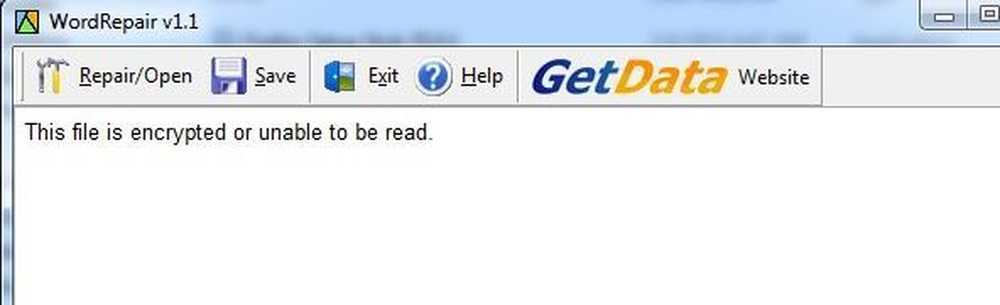
J'ai créé un document Word 2003, je l'ai corrompu, puis j'ai essayé de le récupérer à l'aide du WordRepair programme, mais je n'ai reçu qu'un message indiquant que le fichier était crypté et impossible à lire. Le fichier n'était pas crypté, mais j'imagine que le problème est dû au fait que j'ai utilisé Office 2010 pour enregistrer le fichier au format Office 2003..
Néanmoins, si vous avez un fichier corrompu au format .DOC, allez-y, essayez ce programme car il est gratuit et existe depuis longtemps.
Récupération de Word
La récupération de Word coûte 69 €, ce qui est assez raide, mais ne fonctionne que dans toutes les versions de Word de 95 à 2010. La démo récupérera également une petite partie du fichier pour vous aider à décider si vous devez payer autant..
Une fois que vous l'avez installé, cliquez sur Démarrer l'assistant de récupération puis cliquez sur Ajouter des fichiers.

Cliquez sur Suivant et le programme vous rappellera de sauvegarder le fichier avant d'essayer de le récupérer. Cliquez sur Suivant et choisissez un emplacement où vous souhaitez enregistrer le fichier. Enfin, cliquez sur Début pour commencer le processus de récupération.
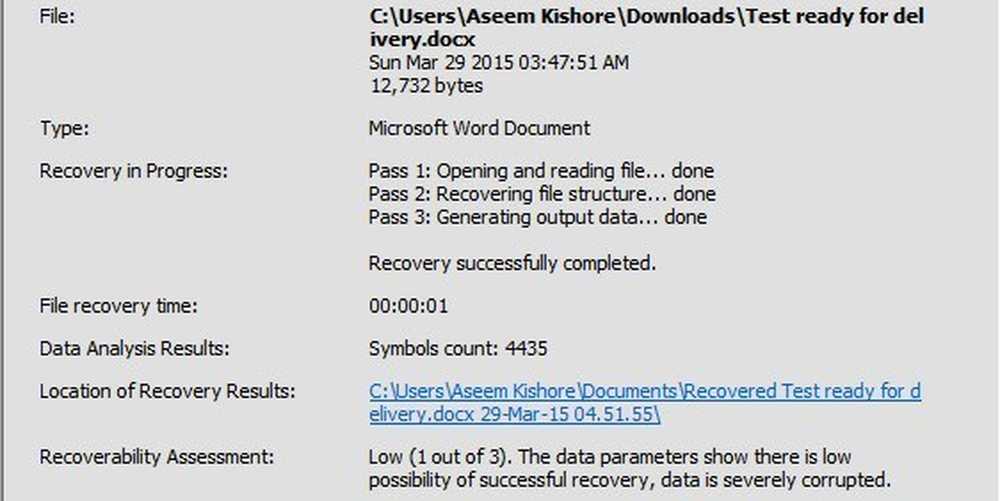
Le programme vous donne également un score d'évaluation de 1 à 3, le premier étant le moins probable et le second le plus susceptible de récupérer des données. Dans mon cas, j'avais un 1 sur 3 et mon fichier était complètement illisible. C'était bon à savoir, car je n'aurais pas à dépenser 70 $ pour le savoir plus tard..
DocRepair
DocRepair coûte 79 $ et fonctionne de Word 95 à Word 2010. C'est également assez coûteux, mais encore une fois, vous pouvez télécharger la démo et vérifier l'aperçu pour voir si des données peuvent être récupérées..
Une fois que vous l'avez installé et exécuté, cliquez sur Feuilleter et trouvez le fichier corrompu. Cliquez sur Suivant et ne cochez pas encore les options avancées.
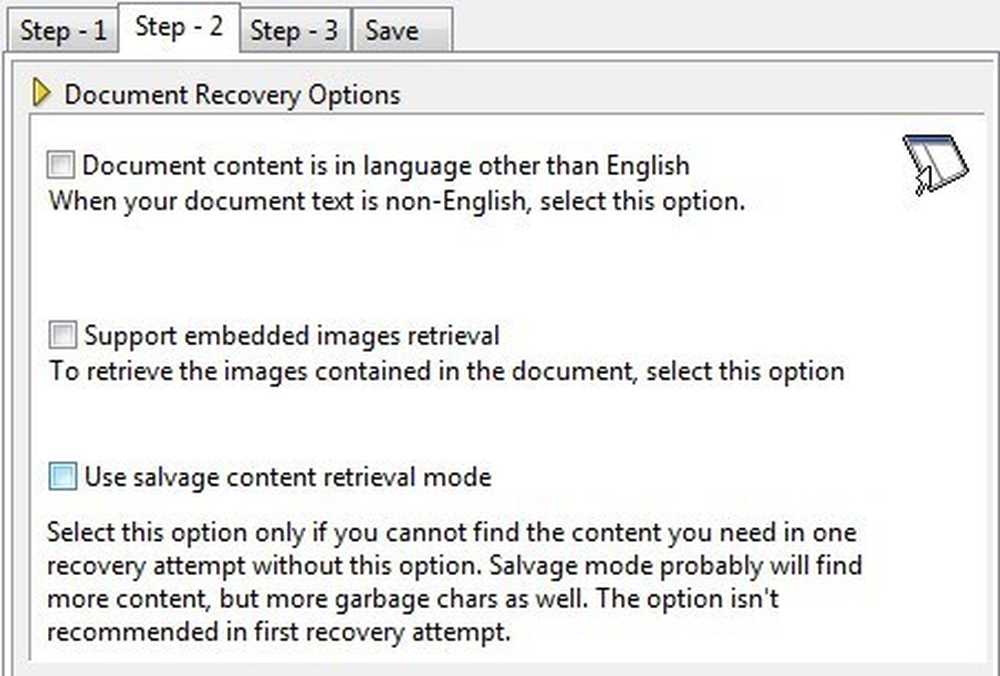
Cliquez sur Suivant et le programme commencera à réparer votre document. Une fois terminé, il vous montrera un aperçu de tout contenu qu’il a été capable de récupérer. La version démo remplacera les mots récupérés par le mot démo, vous devrez donc payer pour afficher les mots réels..
Si rien ne s'affiche dans la fenêtre d'aperçu ou s'il manque quelque chose, revenez à l'étape 2 et vérifiez le Utiliser le mode de récupération du contenu de récupération boîte.

Il trouvera plus de contenu, mais créera également plus de caractères incohérents. Dans mon test, ce programme n'a pas pu récupérer quoi que ce soit de mon fichier corrompu.
Noyau pour Word
Le noyau pour Word coûte seulement 49 $, donc un peu moins cher que les autres programmes. Encore une fois, la version de démonstration tentera de récupérer certaines données de votre fichier comme preuve de son bon fonctionnement.

Une fois que vous l'avez installé, cliquez simplement sur Ajouter des fichiers puis cliquez sur Fichiers de réparation. Il vous demandera un emplacement pour enregistrer les fichiers récupérés et ensuite commencer le processus de récupération. Encore une fois, ce programme a échoué en essayant de récupérer du texte à partir de mon fichier corrompu.
Pour être juste, mon fichier a été délibérément corrompu au maximum. Je voulais tester si un programme serait capable de récupérer un fichier gravement endommagé. La réponse était à peu près non, mais j'espère que votre doc Word est loin d'être aussi foiré que le mien. Vous pouvez également essayer de nombreux autres programmes payants. Assurez-vous simplement de télécharger la version d'évaluation ou la démo avant d'acheter. Bonne chance!




